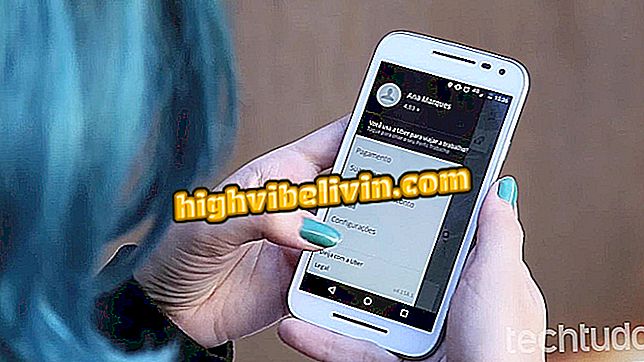Slik begrenser du iPhone apps med tid til bruk, ny til iOS 12
IOS 12 debuterer brukstid-funksjonen, som lar deg begrense tiden brukt på applikasjoner på iPhone og også på iPad. Du kan legge til daglige grenser for kategorier som sosiale nettverk eller spill, for eksempel eller bestemte apper. Når brukeren når den fastsatte fristen, er appvarsler deaktivert, brukeren varslet og iOS fraråder bruk av appen.
I den følgende opplæringen lærer du hvordan du angir brukstid for grensesnitt for apper på iPhone eller iPad. Prosedyren ble utført på en iPhone 8, men tipsene gjelder for brukere av andre Apple-enheter.

Lær hvordan du begrenser programbrukstid på iOS 12
Ønsker du å kjøpe iPhone billig? Finn de beste prisene på Sammenlign
Trinn 1. Gå til iPhone "Innstillinger" og trykk på "Brukstid". Åpne deretter "Apps Limits".

Få tilgang til iOS 12 Innstillinger
Trinn 2. Trykk på "Legg til terskel" og velg minst én kategori. Deretter berøres "Legg til" øverst til høyre.

Legger til tidsbruk for appbruk
Trinn 3. Velg den daglige fristen. Hvis du vil, berør "Persongjøre dager" for å angi en annen grense for hver dag i uken.

Angi den daglige bruks tidsgrensen
Trinn 4. Hvis du vil begrense bruken av bare en bestemt app, åpner du "Bruk ganger" og trykker på navnet på enheten din øverst på skjermen. Skyv skjermen til "Mest brukte" delen og åpne appen du vil begrense.

Åpne listen over mest brukte apper og velg en app
Trinn 5. Nederst på skjermen klikker du på "Legg til terskel" og angir maksimal daglig brukstid. Hvis du vil, berør "Persongjøre dager" for å angi en annen grense for hver dag i uken.

Angi tidsgrense for en bestemt app
Slette en grense
Trinn 1. I innstillingene "Brukstid", trykk på "Programgrenser". Åpne deretter grensen du vil fjerne.

Åpne appgrenseinnstillinger
Trinn 2. Berør "Fjern grense" og bekreft ved å trykke på "Clear Limit" igjen.

Fjerning av bruksfrist
Hva blir prisen på iPhone XS i Brasil? Brukere sier i Forum

iOS 12: Bli kjent med høydepunktene i Apples nye system